Si está recibiendo el Pcdrcui.exe está dañado mensaje de error al iniciar la aplicación PC Doctor, hemos venido con las correcciones adecuadas para resolver este problema técnico.
La aplicación Pcdrcui.exe funciona con PC-Doctor Inc como una aplicación independiente. Además, hay otras dos aplicaciones impulsadas por PC-Doctor que usan el mismo nombre pcdrcui.exe, a saber, Lenovo ThinkVantage Toolbox y Dell SupportAssist.
Sin embargo, PC Doctor consta de un conjunto de diagnósticos, información del sistema y herramientas de software. Se pueden utilizar para comprobar el disco duro, incluido el escaneo de sectores defectuosos y realizar pruebas de disco duro. Pcdrcui.exe está preinstalado en la mayoría de las computadoras Dell y Lenovo.
Sin embargo, algunos usuarios de Windows no pueden ejecutar PC-Doctor, Dell SupportAssist o Lenovo ThinkVantage, porque este archivo pcdrcui.exe está dañado.
Configuración incorrecta del BIOS, archivos de biblioteca de vínculos dinámicos dañados o faltantes, registro de Windows dañado, CPU sobrecalentada y controlador de disco duro que funciona mal, menor uso de CPU y escasez de RAM son algunas de las causas del mensaje de error pcdrcui.exe.
Para reparar el mensaje de error pcdrcui.exe está dañado, compilamos las soluciones que se enumeran a continuación.
¿Cómo puedo corregir el error Pcdrcui.exe está dañado??
1) Desinstale la aplicación
Los usuarios de Windows pueden desinstalar pcdrcui.exe para deshacerse del error asociado a él.
Aunque desinstalar la aplicación solucionará el pcdrcui.exe está dañado error, los diagnósticos, la información del sistema y las funciones del software que caracterizan la aplicación no estarán disponibles.
Para desinstalar la aplicación pcdrcui.exe, siga estos pasos:
- Desde el comienzo menú, ir a correr o mantenga presionado el logotipo de Windows y presione R al mismo tiempo.
- En el correr ventana, escriba appwiz.cpl y presione Entrar
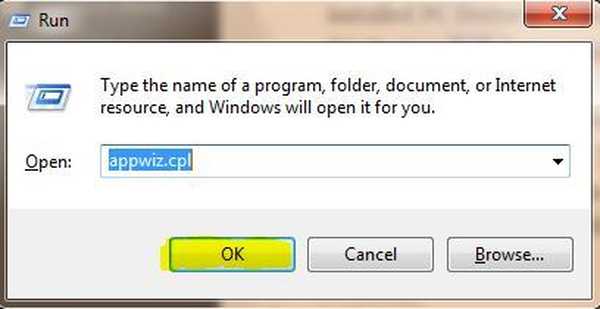
- los Programa y características abrirá; seleccione uno de los software PC Doctor instalados en su PC, que podría ser PC-Doctor, Dell SupportAssist o Lenovo ThinkVantage Toolbox.
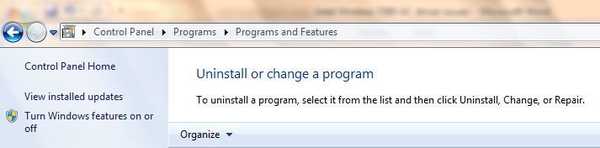
- Por lo tanto, haga clic en Desinstalar para eliminar PC-Doctor, Dell SupportAssist o Lenovo ThinkVantage Toolbox de su PC.
- Reinicie su Windows después de la desinstalación.
Nota: La desinstalación completa de la aplicación evitará que pcdrcui.exe está dañado mensaje de volver a aparecer en su PC. Esto resultará en la eliminación de los archivos corruptos y eliminará las amenazas de seguridad..
Tenga en cuenta que algunas aplicaciones son incompatibles con pcdrcui.exe y pueden causar problemas si se instalan en su PC; estas aplicaciones incluyen Fitbit Connect, FrostWire 6.2.2 y Spybot.
2) Reinstale la aplicación
También puede considerar reinstalar pcdrcui.exe debido a la pcdrcui.exe está dañado error. Este método reemplazará los archivos de programa dañados con una copia nueva.
Otra ventaja de este método es que la aplicación pcdrcui.exe recién instalada se ejecutará en su PC sin la pcdrcui.exe está dañado mensaje de error. Para reinstalar pcdrcui.exe; utilice este procedimiento:
- Desinstale la aplicación pcdrcui.exe, a saber, PC-Doctor, Dell SupportAssist o Lenovo ThinkVantage Toolbox de su PC siguiendo los pasos mencionados en la [Solución 1] anterior..
- Descargue e instale PC-Doctor, Dell SupportAssist o Lenovo ThinkVantage Toolbox desde el sitio web de PC-Doctor.
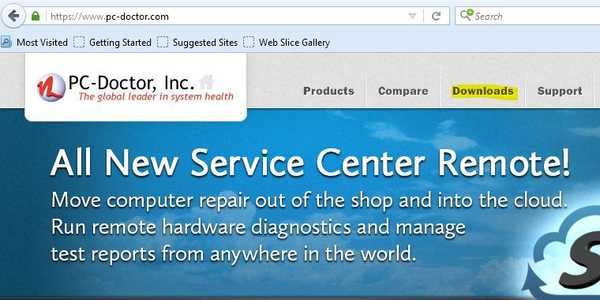
- Por lo tanto, puede ejecutar PC-Doctor, Dell SupportAssist o Lenovo ThinkVantage Toolbox en su PC
Nota: Sin embargo, si al reinstalar la aplicación pcdrcui.exe aparece el error pcdrcui.exe después de la desinstalación completa, es recomendable que desinstale pcdrcui.exe nuevamente e instale una aplicación de utilidad del sistema alternativa.
Puede considerar usar un programa de utilidad del sistema alternativo como CCleaner, Windows Check Disk o ReImage Plus. Mientras tanto, CCleaner está disponible para descargar aquí..
3) Desbloquee pcdrcui.exe en Firewall
El Firewall de Windows es un sistema de seguridad de red en Windows que regula el tráfico de red entrante y saliente entre su computadora y otras redes como Internet..
Sin embargo, puede solucionar el problema 'pcdrcui.exe está dañado' desbloqueando pcdrcui.exe en el firewall de Windows siguiendo estos pasos:
- Desde el comienzo menú, tipo correr y golpea el Entrar llave. O mantén presionada la tecla Windows y presiona la tecla R.
- En las ventanas de ejecución, escriba firewall.cpl sin comillas y presione la tecla Enter.
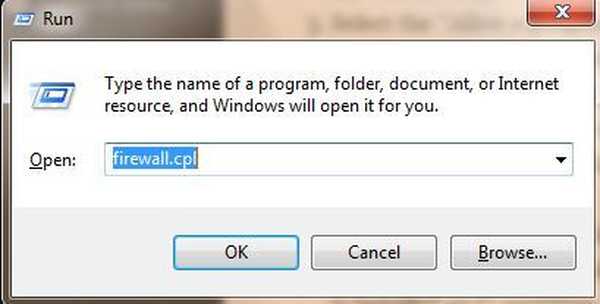
- Selecciona el Permitir un programa o función a través del Firewall de Windows menú para habilitar pcdrcui.exe.
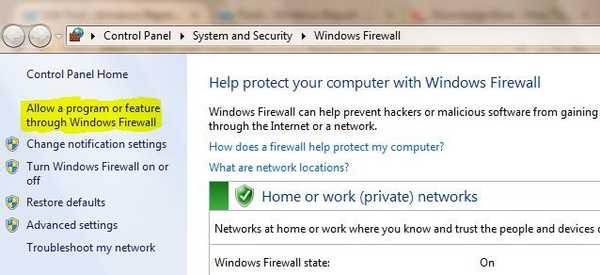
- Aquí, haga clic en Cambiar ajustes y luego haga clic en Permitir otra aplicación menú en la parte inferior de la ventana.
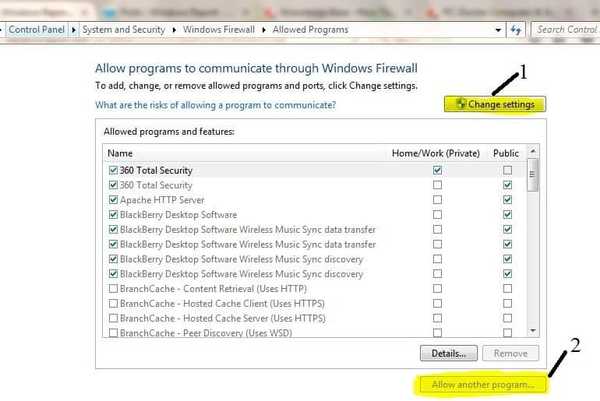
- Hacer clic Vistazo para ubicar el archivo de programa pcdrcui.exe en su disco duro
- Aquí, vaya a PC Doctor Toolbox para Windows ubicado en la carpeta Archivos de programa.
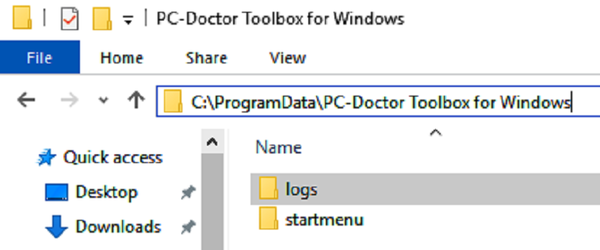
- Luego, haga clic en Añadir y luego haga clic en Okay.
- Finalmente, puede iniciar Run PC-Doctor, Dell SupportAssist o Lenovo ThinkVantage.
Nota: En los pasos 5 y 6 anteriores, los archivos del programa pcdrcui.exe pueden tener el nombre del programa PC-Doctor, Dell SupportAssist o Lenovo ThinkVantage, según el nombre del software preinstalado pcdrcui.exe en su PC con Windows.
Por ejemplo, si está utilizando una PC Lenovo, busque los archivos del programa Lenovo ThinkVantage para agregarlos a la aplicación desbloqueada en el Firewall de Windows. Esto solucionará el mensaje de error 'pcdrcui.exe está dañado'.
Además, si está utilizando un software de firewall de terceros, siga los pasos anteriores y use su cuenta de usuario con privilegios de administrador antes de realizar cambios en el firewall..
4) Repara tu registro
La forma más sencilla de reparar su registro es utilizar una herramienta dedicada, como CCleaner. No olvide hacer una copia de seguridad de su registro en caso de que algo salga mal.
También puede utilizar el Comprobador de archivos de sistema de Microsoft para comprobar si hay daños en los archivos del sistema. La utilidad verifica la integridad de todos los archivos del sistema protegidos y repara los archivos con problemas cuando es posible. A continuación, se explica cómo ejecutar un escaneo SFC:
1. Vaya a Inicio> escriba cmd > haga clic con el botón derecho en Símbolo del sistema> seleccione Ejecutar como administrador
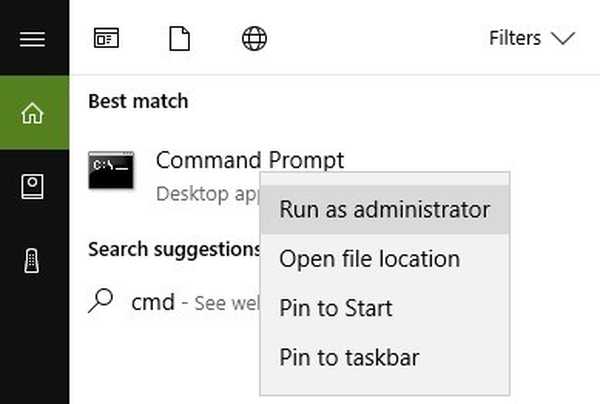
2. Ahora escriba el sfc / scannow mando
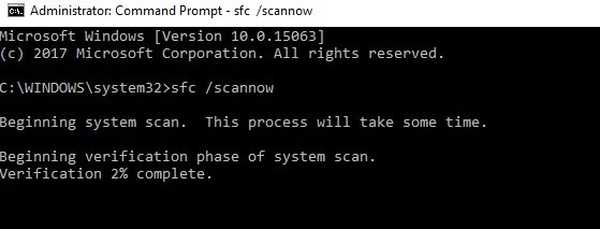
3. Espere a que se complete el proceso de escaneo y luego reinicie su computadora. Todos los archivos dañados se reemplazarán al reiniciar.
5) Ejecute un análisis completo del sistema
El software malicioso puede causar varios problemas en su computadora, incluido el Pcdrcui.exe está dañado error. Realice un análisis completo del sistema para detectar cualquier malware que se esté ejecutando en su computadora.
Puede utilizar el antivirus integrado de Windows, Windows Defender o soluciones antivirus de terceros..
A continuación, se explica cómo ejecutar un análisis completo del sistema en Windows 10:
- Vaya a Inicio> escriba defensor > haga doble clic en Windows Defender para iniciar la herramienta
- En el panel de la izquierda, seleccione el icono de escudo
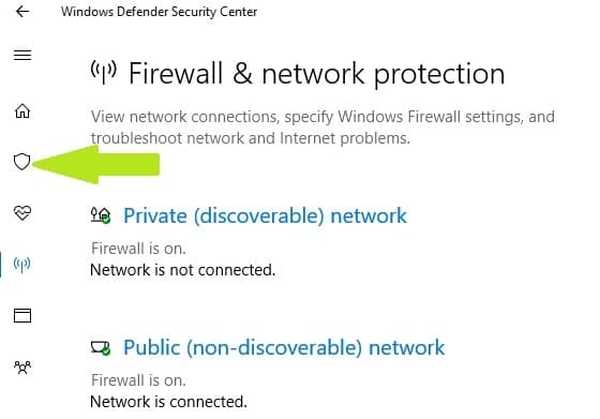
- En la nueva ventana, haga clic en la opción Escaneo avanzado
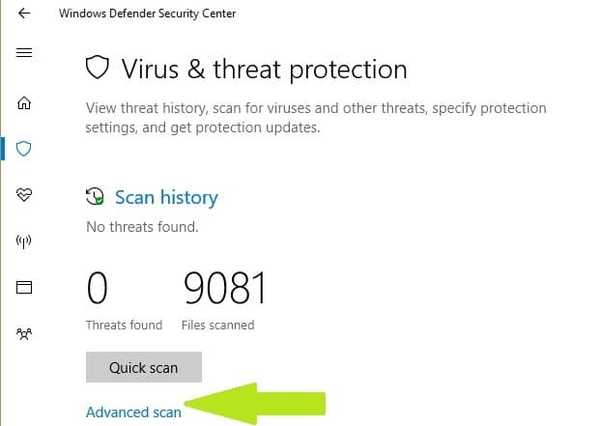
- Marque la opción de análisis completo para iniciar un análisis de malware del sistema completo.
6) Actualice su sistema operativo
Asegúrese de estar ejecutando las últimas actualizaciones del sistema operativo Windows en su máquina. Como recordatorio rápido, Microsoft implementa constantemente actualizaciones de Windows para mejorar la estabilidad del sistema y solucionar varios problemas y errores..
Para acceder a la sección de Windows Update, simplemente escriba actualizar en el cuadro de búsqueda. Este método funciona en todas las versiones de Windows. Luego vaya a Windows Update, busque actualizaciones e instale las actualizaciones disponibles.
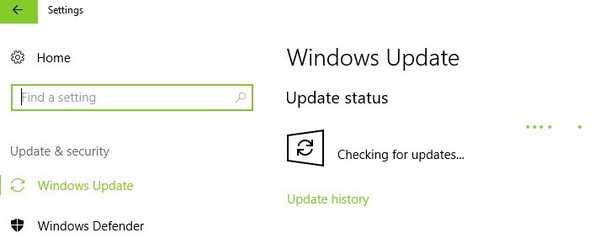
Esperamos que las soluciones enumeradas anteriormente le hayan ayudado a solucionar el problema. pcdrcui.exe está dañado mensaje de error. No dude en comentar a continuación y compartir su experiencia con el resto de la comunidad de Windows..
Preguntas frecuentes: Obtenga más información sobre pcdrcui.exe y PC-Doctor
- ¿Qué significa pcdrcui.exe??
Pcdrcui.exe es el archivo ejecutable de la aplicación PC-Doctor que generalmente está vinculado a una computadora Dell. El .exe también se ejecuta en las aplicaciones Lenovo ThinkVantage Toolbox y Dell SupportAssist.
- ¿Qué es Dell PC Doctor??
PC Doctor consta de un conjunto de diagnósticos, información del sistema y herramientas de software que se pueden utilizar para verificar el disco duro o para fines de diagnóstico adicionales en las computadoras Dell..
- ¿Cómo desinstalo Dell PC Doctor en Windows 10??
Para desinstalar PC Doctor, debe ir a la Menú Inicio -> Panel de control -> Programas -> Programas y características. Seleccione la aplicación Dell PC Doctor de la lista y haga clic en Desinstalar botón. Valide la acción presionando el si botón.
Nota del editor: Esta publicación se publicó originalmente en septiembre de 2017 y desde entonces se ha renovado y actualizado en marzo de 2020 para brindar frescura, precisión y exhaustividad..
Fue útil esta página? sí No ¡Gracias por dejarnos saber! También puede ayudarnos dejando una reseña en MyWOT o Trustpillot. Aproveche al máximo su tecnología con nuestros consejos diarios Dinos por qué! No hay suficientes detalles Difícil de entender Otro Enviar- Corregir errores de archivos exe
 Friendoffriends
Friendoffriends



